不少公司中的员工都会使用到PPT这款软件,但是你们晓得PPT幻灯片是如何从外部按指定路径缓慢进入的吗?本文就讲解了PPT幻灯片从外部按指定路径缓慢进入的具体步骤。
1、如图,矩形框为我们演示动画所用。事先,把它放到页面外面。为了实现矩形从外部进入。
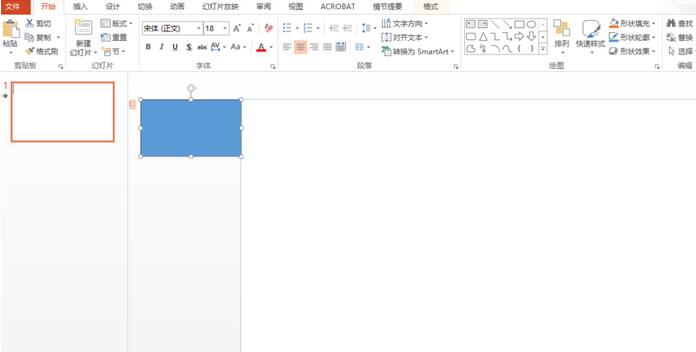
2、如图,点击动画
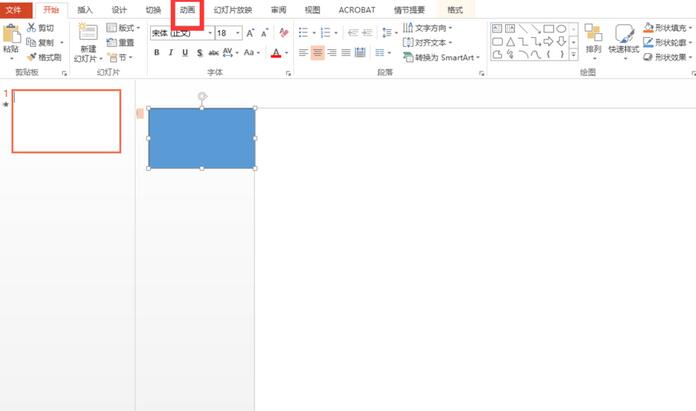
3、如图,点击添加动画
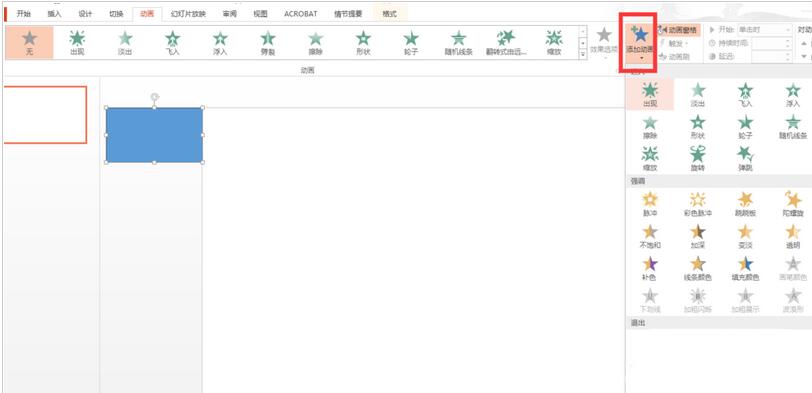
4、如图,点击其他动作路径
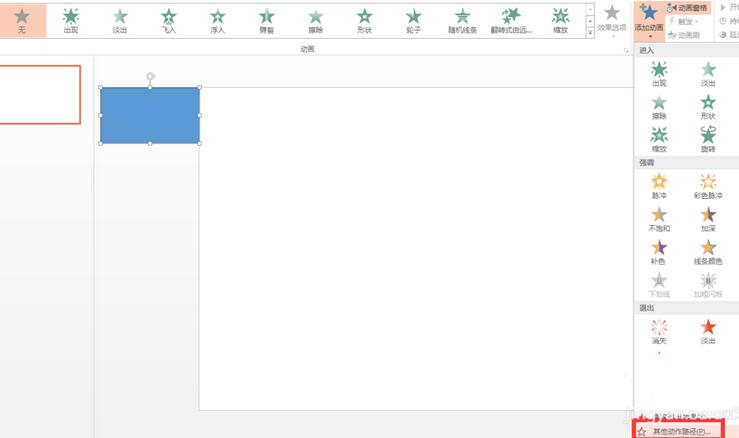
5、如图,选择向右。
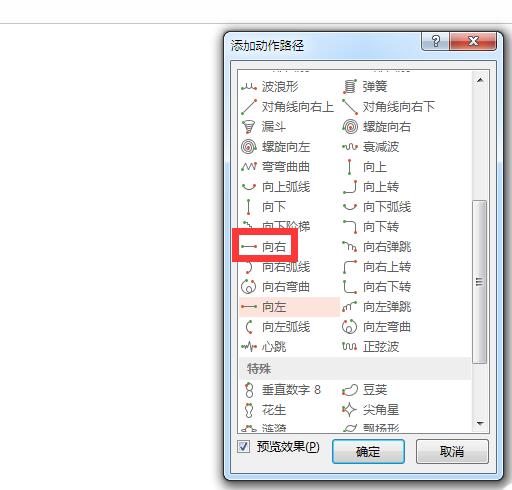
6、如图,阴影的矩形为动画播放的目的地。最终矩形会停在这个位置。
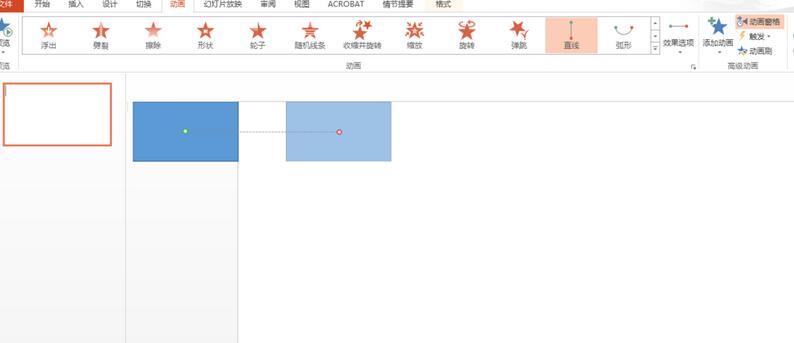
7、如红框所示,可以调整小红点,将最终矩形的位置调整到如图位置。
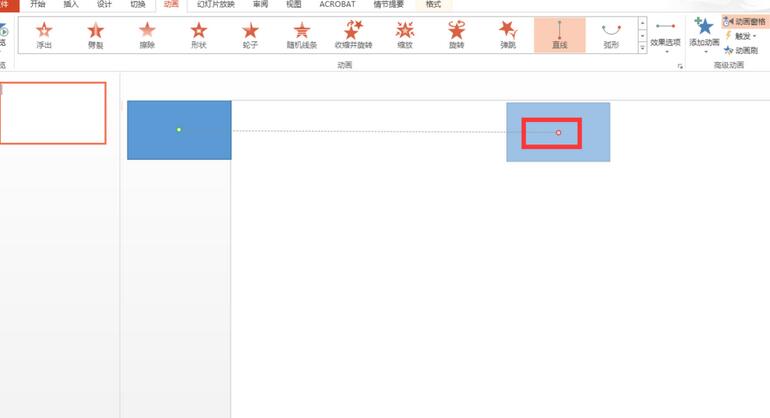
8、接下来,想从该位置,继续做一个动画。我们继续添加动画。添加一个弹簧的动画。如图所示。添加方法,和上面一样。
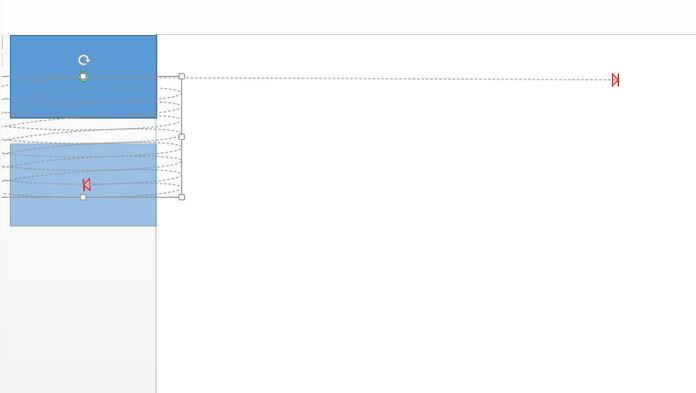
9、可以看到,我们不想让弹簧从起初的点开始,想让它从页面中的点开始。如图,将动画直接移到该位置即可。
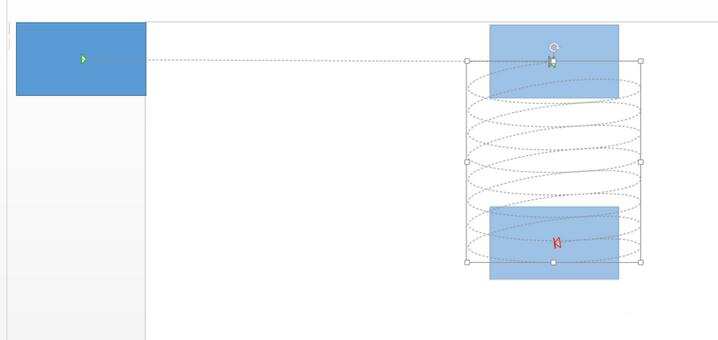
才接触PPT软件的各位伙伴,学完本文PPT幻灯片从外部按指定路径缓慢进入的具体步骤,是不是觉得以后操作起来会更容易一点呢?
- filezilla 隐藏文件_filezilla设置隐藏文件的方法
- filezilla无法安装_filezilla安装不了怎么办
- 腾讯手机管家怎么备份手机短信?
- 影音先锋怎么用手机/电脑版影音先锋播放器使用教程
- 教你怎么使用影音先锋 影音先锋的用法介绍
- 搜狗五笔输入法怎样造词?-搜狗五笔输入法造词的方法
- 图怪兽水印怎么去除 图怪兽APP无水印下载模板方法
- 得物怎么领优惠券-得物领优惠券的方法
- 得物怎么代付-得物代付的方法
- 得物怎么拍照识物-得物拍照识物的方法
- 图怪兽怎么编辑文字?- 图怪兽编辑文字教程
- 图怪兽怎么把logo背景透明?-图怪兽把logo背景透明教程
- tt语音怎么创建房间 tt语音创建房间方法教程
- TT语音活动中心在哪?-TT语音活动中心教程
- 搜狗五笔输入法怎么输入繁体字?-搜狗五笔输入法输入繁体字的方法
- 搜狗五笔输入法如何设置方括号翻页?-搜狗五笔输入法设置方括号翻页的方法
- ev录屏怎么把人像录进去-ev录屏把人像录进去的方法
- ev录屏怎么录鼠标操作-ev录屏录鼠标操作的方法
- 搜狗五笔输入法怎么更改字体大小?-搜狗五笔输入法更改字体大小的方法
- 搜狗五笔输入法怎么查找特殊符号?-搜狗五笔输入法查找特殊符号的方法
- TT语音开启语音球权限方法步骤 TT语音怎么开启语音球
- ev录屏怎么保存视频到桌面-ev录屏保存视频到桌面的方法
- ev录屏怎么录制ppt-ev录屏录制ppt的方法
- tt语音怎么提升挚友值 tt语音提升挚友值方法
- tt语音被禁言了怎么解开 tt语音禁言申诉方法分享
- TT语音怎么申诉账号 TT语音申诉账号教程介绍
- 淘宝app怎么调大字体-淘宝app调大字体的方法
- 图怪兽怎么办把海报存给别人 图怪兽把自己的设计发给别人方法
- 暴风影音怎么倍速播放视频?-暴风影音倍速播放视频教程
- winrar怎么设置中文?-winrar设置中文的方法